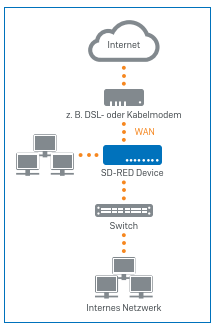- Firewall
- Endpoint
- Central
- Zubehör
- Services
-
Information
- Blogs
-
Anleitungen
- UTM Online Hilfe 9.400
- UTM Online Hilfe 9.500
- Sophos Firewall OS Version 16.5
- Sophos Firewall OS Version 17.0
- Sophos Firewall OS Version 20.0
- Sophos Firewall OS Version 21.0
- Sophos Firewall OS Version 21.5
-
Quick Start Guide
- SG 105/115/125/135 Quick Start Guide
- SG 105w/115w/125w/135w Quick Start Guide
- SG 210/230/310/330/430/450 Quick Start Guide
- SG 550/650 Quick Start Guide
- UTM 110/120 Quick Start Guide
- UTM 220/320/425/525/625 Quick Start Guide
- XG 85/105/115/125/135 Quick Start Guide
- XG 210/230/310/330/430/450 Quick Start Guide
- XG 85w/105w/115w/125w/135w Quick Start Guide
- XG 550/650 Quick Start Guide
- XG 750 Quick Start Guide
- Sophos APX 120 Quick Start Guide Kurzanleitung
- Sophos APX 320 / 530 / 740 Quick Start Guide Kurzanleitung
- Sophos SD-RED20 Quick Start Guide Kurzanleitung
-
Sophos SD-RED60 Quick Start Guide Kurzanleitung
- Sophos Switch Quick Start Guide Kurzanleitung / Bedienungsanleitung
- Sophos AP6 Quick Start Guide Kurzanleitung
- So installieren Sie Ihre Palo Alto Networks PA-5450 Firewall und richten diese passend ein
- Wie Sie Ihre Palo Alto Networks-Firewall der Serie PA-5200 einrichten
- Wie Sie eine Firewall der Palo Alto Networks PA-3200-Serie mithilfe der Rack-Montagehalterungen installieren
- So installieren Sie die PA-3200 Firewall mit dem Vier-Pfosten-Rack-Kit
- Wie Sie Ihre Palo Alto Networks PA-220 Firewall an die Stromversorgung anschließen
- Montieren der Palo Alto Networks PA-220 Firewall an einer Wand
- Austauschen eines Netzteils an einer Palo Alto Networks Firewall der PA-5200-Serie
- Ersetzen der Lufteinlassfilter an einer Palo Alto Networks Firewall der PA-5200-Serie
- Netzteilwechsel an einer Palo Alto Networks Firewall der PA-400-Serie
- Ersetzen eines Laufwerks an einer Palo Alo Networks Firewall der PA-5200-Serie
- Montage der Palo Alto Networks PA-220 Firewall mit Hilfe des PAN-PA-220-RACK-SINGLE
- Montieren einer Palo Alto Networks PA-220 Firewall mit dem PAN-PA-220-RACKTRAY
- Auswechseln eines Lüftereinschubs an einer Firewall der Palo Alto Networks PA-5200 Serie
- Auswechseln eines Lüftereinschubs der Palo Alto Networks PA-3200 Serie
- Ersetzen eines Netzteils an einer Palo Alto Networks PA-850 Firewall
- Montageanleitung einer Palo Alto Networks PA-220R Firewall in einem 19-Zoll-Geräterack
- Konfiguration einer Palo Alto Networks Firewall für den Betrieb im TAP-Modus (Mirror Modus)
- Aktivieren von Testlizenzen für Palo Alto Networks Firewalls
- Erstellung eines Palo Alto Networks Benutzerkontos und Registrierung einer Palo Alto Networks Firewall
- Rackmounting Kit Montageanleitung
- LAN Module Montageanleitung
- Bedienungsanleitung Sophos Access Points
- 5G-Modul konfigurieren
- 3G / 4G-Erweiterungsmodul Montageanleitung
- Wi-Fi Expansion-Modul Montage Anleitung
- UTMshop
- Support Portal
- Academy
Sophos SD-RED60 Quick Start Guide Kurzanleitung
Vorbereitung
Die Sophos SD-RED 60 unterstützt Sie beim Schutz Ihrer Daten und Computer in Zweigstellen und an anderen entfernten Standorten. In dieser Kurzanleitung ist beschrieben, wie Sie die Appliance einrichten, in Betrieb nehmen und mit Ihrer Hauptgeschäftsstelle verbinden.
Lieferumfang

Nachdem Sie überprüft haben, dass Sie alle oben genannten Teile erhalten haben, notieren Sie hier die eindeutige SD-RED ID, die Sie auf der Unterseite der Appliance finden: SD-RED ID___________________________________________________
Abbildungen der Appliance: Vorder- und Rückseite
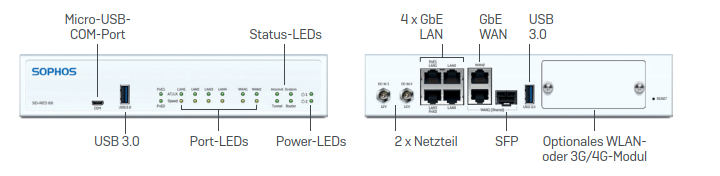
Schnittstellen
| LAN-Ports | Typ | Geschwindigkeit | Anmerkung |
|---|---|---|---|
| LAN1–LAN4 | RJ45 | 10/100/1000 MBit/s | Die Ports LAN1/LAN3 können verwendet werden, um ein verbundenes Gerät (z. B. Access Point, IP-Kamera oder IP- Telefon) über PoE mit bis zu 30 W (PoE 802.3at) zu versorgen. |
| WAN1/WAN2 | RJ45 | 10/100/1000 MBit/s | WAN1/SFP sind geteilte Ports, d. h. Sie können immer nur WAN1 ODER SFP verwenden. Wenn beide Ports mit Kabel verbunden sind, hat SFP Vorrang. |
| SFP | SFP | 1 GBit/s |
| Andere Ports | Typ | Anmerkung |
|---|---|---|
| COM | Micro-USB | Sie können eine serielle Konsole an den Micro-USB-COM-Port anschließen, um auf die Befehlszeile (CLI) zuzugreifen. Die erforderlichen Verbindungseinstellungen lauten wie folgt:
|
| USB | USB-A | Sie können ein USB 2.0- oder 3.0-kompatibles Gerät an diesen Port anschließen (z. B. USB-Stick, 3G/4G-Dongle). |
| Modul-Slots | Anmerkung |
|---|---|
| Erweiterungs-Slot | Kann für Sophos 3G/4G- oder WLAN-Module verwendet werden |
| 2. Appliance montieren und verbindenWenn Sie die Appliance in einem Rack oder auf einer Schiene montieren möchten, verwenden Sie das für dieses Gerät optional erhältliche Montage-Kit. Ports mit den internen und externen Netzwerken verbinden
3. Appliance einschaltenAppliance an die Netzsteckdose anschließenStecken Sie den Netzstecker in die Steckdose. Die Power-LED leuchtet auf. Nach dem Hochfahren verbindet sich das System mit dem Internet und baut einen Tunnel zu Ihrer zentralen Firewall auf. |
 | Die Status-LEDs für „System“, „Router“, „Internet“ und „Tunnel“ sollten nacheinander aufleuchten. |
 | Wenn nicht alle vier Status-LEDs leuchten oder die „System“-LED rot blinkt, schauen Sie in der nachfolgenden LED-Tabelle oder in der Bedienungsanleitung nach, um mögliche Fehlerursachen zu finden, und wenden Sie sich an Ihren Administrator. |
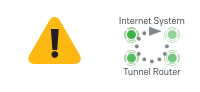 | Wichtiger Hinweis: Wenn alle vier Status-LEDs rotierend blinken, installiert die Appliance eine neue Firmware-Version. SCHALTEN SIE DIE APPLIANCE NICHT AUS. Die Appliance startet automatisch neu. Andernfalls ist die Appliance nicht mehr betriebsfähig. |
4. Über PoE versorgte Geräte anschließen
Die Ports LAN1 und LAN3 können über Power-over-Ethernet (PoE) ein verbundenes PoE-Gerät versorgen, das den Standard 802.3af (max. 15,4 W) oder 802.3at (max. 30 W) erfüllt. Jeder Port kann bis zu 30 W bereitstellen. Findet jedoch eine PoE-Versorgung an beiden Ports gleichzeitig statt, darf die gesamte entnommene Leistung nicht mehr als 30 Watt betragen. Sie können also entweder eine 802.3at oder zwei 802.3af Appliances gleichzeitig anschließen, wie nachfolgend abgebildet:
| Versorgte Ports | LAN1 | LAN3 |
|---|---|---|
| Option 1 | Max. 15,4 W | Max. 15,4 W |
| Option 2 | Max. 30 W | -- |
| Option 3 | -- | Max. 30 W |
Lesen Sie in der Dokumentation für Ihre versorgte Appliance nach, um die richtige Leistungsklasse zu ermitteln.
5. LED-Anzeigen der Appliance
Power- und Port-LEDs
| Power-LEDs | ||
|---|---|---|
| Power 1 | Grün | Versorgung 1 aktiv |
| Rot | Versorgung 1 ausgefallen | |
| Power 2 | Grün | Versorgung 2 aktiv |
| Rot | Versorgung 2 ausgefallen | |
| LEDs am jeweiligen RJ45 Ethernet-Anschluss | |||
|---|---|---|---|
| ACT/LNK | Grün | Leuchtet |
|
| Blinkt | Der Adapter sendet oder empfängt Netzwerkdaten. Die Blinkfrequenz hängt von der Menge des Datenverkehrs ab. | ||
| Aus |
| ||
| Geschwindigkeit | Gelb | An | Wenn der Ethernet-Port mit 1000 Mbps arbeitet. |
| Grün | An | Wenn der Ethernet-Port mit 100 Mbps arbeitet. | |
| Aus | Wenn der Ethernet-Port mit 10 Mbps arbeitet. | ||
Status-LEDs
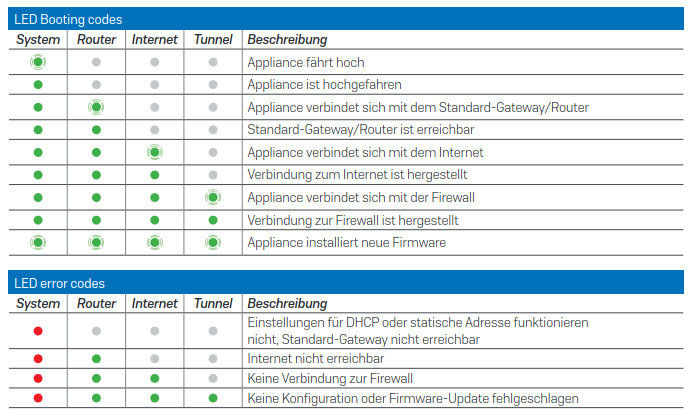
| PoE-LEDs | |||
|---|---|---|---|
| PoE1 | Grün | Leuchtet | LAN1 versorgt verbundenes Gerät |
| Blinkt schnell* | Interner Hardwareausfall bei LAN1 | ||
| Blinkt langsam** | An LAN1 wird Versorgung verweigert (z. B. weil verbundenes Gerät einen höheren Bedarf hat als die max. Leistungskapazität) oder es wurde ein Fehler beim verbundenen Gerät festgestellt | ||
| Aus | LAN1 versorgt verbundenes Gerät nicht | ||
| PoE2 | Grün | Leuchtet | LAN3 versorgt verbundenes Gerät |
| Blinkt schnell* | Interner Hardwareausfall bei LAN3 | ||
| Blinkt langsam** | An LAN3 wird Versorgung verweigert (z. B. weil verbundenes Gerät einen höheren Bedarf hat als die max. Leistungskapazität) oder es wurde ein Fehler beim verbundenen Gerät festgestellt | ||
| Aus | LAN3 versorgt verbundenes Gerät nicht | ||
* Das Blinken erfolgt in einem Ein/Aus-Zyklus ca. alle 1,3 Sekunden.
** Das Blinken erfolgt in einem Ein/Aus-Zyklus ca. alle 2,5 Sekunden.
Hilfe benötigt?
Die Anleitung passt nicht zu Ihrer Situation oder funktioniert nicht wie erwartet? Wir stehen Ihnen gern zur Seite, damit Ihre Konfiguration reibungslos funktioniert. Unser zertifiziertes Support-Team hilft Ihnen schnell weiter: